- Home ›
- Swing ›
- パネルの作成(JPanelクラス) ›
- HERE
パネルの作成
パネルを作成するにはJPanelクラスを使用します。JPanelクラスは次のように定義されています。
public class JPanel extends JComponent implements Accessible
java.lang.Object
L java.awt.Component
L java.awt.Container
L javax.swing.JComponent
L javax.swing.JPanel
パネルはコンポーネントの親クラスであるJComponentクラスのサブクラスとなっています。
JPanelクラスのオブジェクトを作成
JPanelクラスをを利用するにはコンストラクタを使ってJPanelクラスのオブジェクトを作成します。どのようなコンストラクタが用意されているか確認してみます。
| コンストラクタの概要 |
|---|
| JPanel() ダブルバッファーおよびフローレイアウトで新しい JPanel を作成します。 |
| JPanel(boolean isDoubleBuffered) FlowLayout および指定されたバッファリング方式で新しい JPanel を作成します。 |
| JPanel(LayoutManager layout) 指定されたレイアウトマネージャーで、新しい JPanel を作成します。 |
| JPanel(LayoutManager layout, boolean isDoubleBuffered) 指定されたレイアウトマネージャーおよびバッファリング方式で新しい JPanel を作成します。 |
主に使用するのは1番目のコンストラクタです。次のように定義されています。
JPanel public JPanel()
ダブルバッファーおよびフローレイアウトで新しい JPanel を作成します。
JPanelのデフォルトのレイアウトマネージャーであるFlowLayoutが設定されたパネルが作成されます。
実際の使い方は次のようになります。
JPanel panel = new JPanel();
フレームにパネルを追加
パネルもコンポーネントの一つですのでフレームに追加することができます。(詳細は「フレームに含まれるペインとコンポーネントの追加」を参照して下さい)。
実際の使い方は次のようになります。
import javax.swing.JFrame;
import javax.swing.JPanel;
import java.awt.Container;
import java.awt.BorderLayout;
class Sample extends JFrame{
public static void main(String args[]){
/* ... */
}
Sample(String title){
/* ... */
JPanel panel = new JPanel();
Container contentPane = getContentPane();
contentPane.add(panel, BorderLayout.CENTER);
}
}
上記ではパネルを1つ作成しフレームに追加しています。
サンプルプログラム
では実際に試してみます。
import javax.swing.JFrame;
import javax.swing.JPanel;
import java.awt.Container;
import java.awt.BorderLayout;
import java.awt.Color;
class SSample1_1 extends JFrame{
public static void main(String args[]){
SSample1_1 frame = new SSample1_1("タイトル");
frame.setVisible(true);
}
SSample1_1(String title){
setTitle(title);
setBounds(100, 100, 300, 250);
setDefaultCloseOperation(JFrame.EXIT_ON_CLOSE);
JPanel p1 = new JPanel();
p1.setBackground(Color.BLUE);
JPanel p2 = new JPanel();
p2.setBackground(Color.ORANGE);
Container contentPane = getContentPane();
contentPane.add(p1, BorderLayout.NORTH);
contentPane.add(p2, BorderLayout.SOUTH);
}
}
ではコンパイルを行った上で実行してみます。
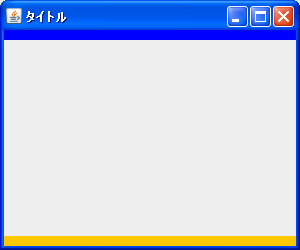
今回は2つのパネルを作成し、それぞれ別の背景色を設定した上でフレームに追加しています。
( Written by Tatsuo Ikura )

 JavaDrive
JavaDrive